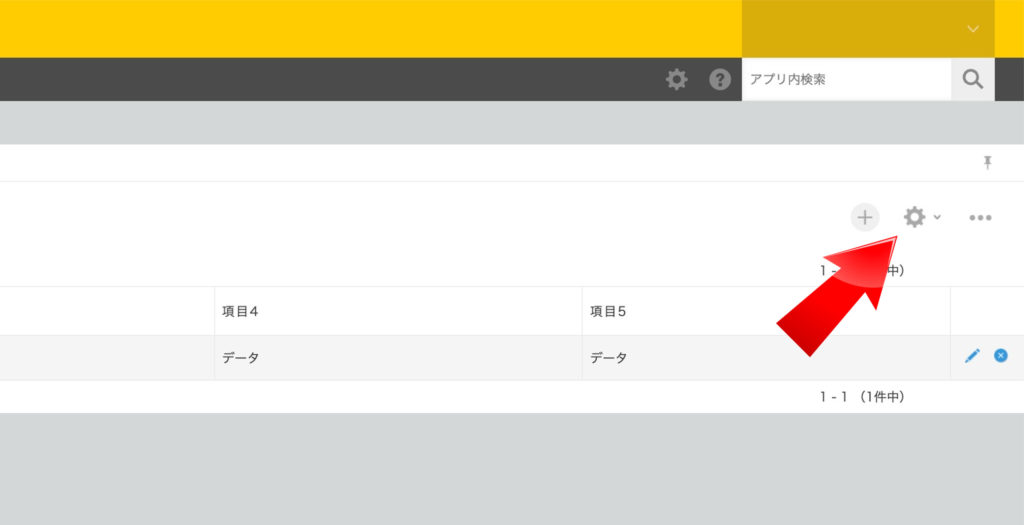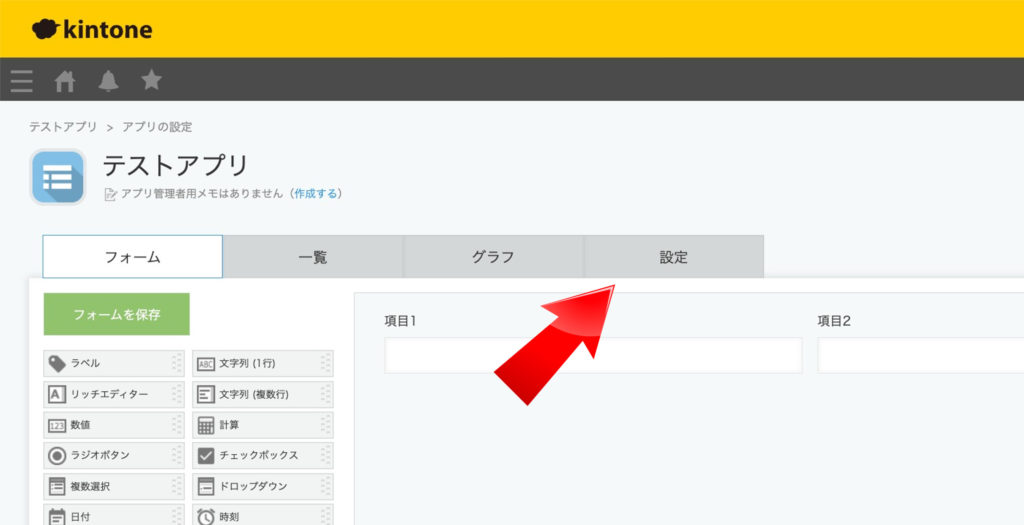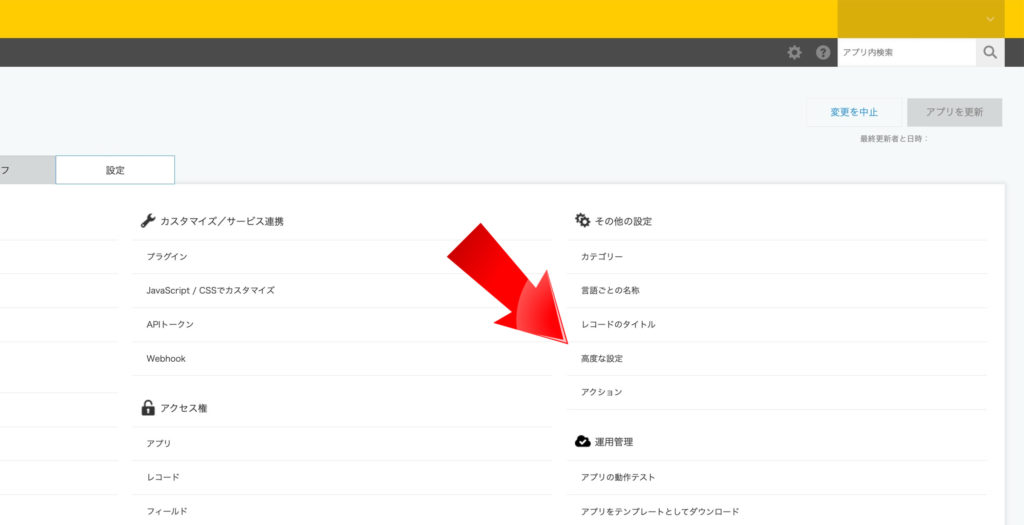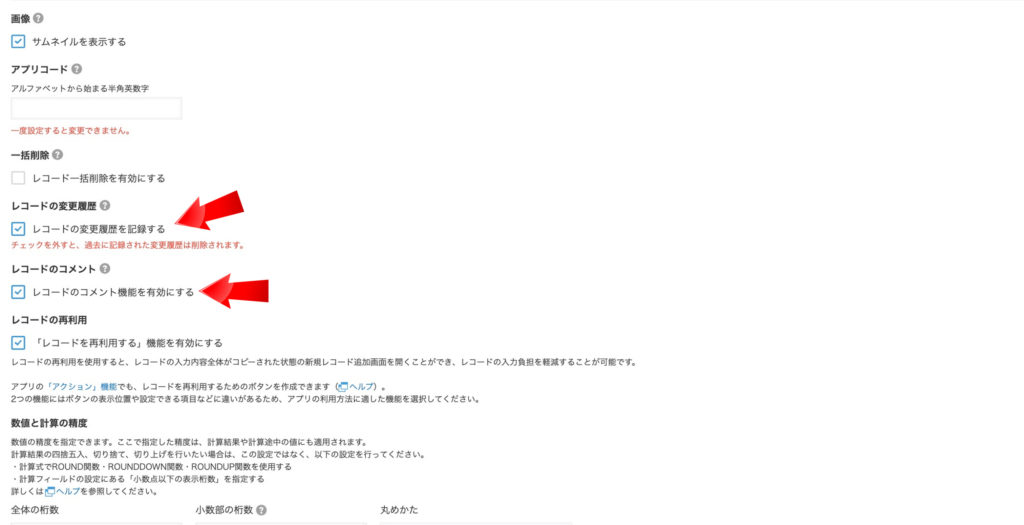お世話になっております。
広報のナベです。
先日、お客様から
「レコード詳細画面の右側にあるコメントや変更履歴が重なってしまい、横に伸びたデータが見れない」
というお問い合わせをいただきました。
kintoneの詳細画面を見ると、右側にコメント機能やレコード(表示されている情報)の変更履歴が表示されています。
大きい画面では問題なくデータが表示されますが、ノートパソコンなどの小さい画面では右端のデータが隠れてしまい不便に感じることもあります。
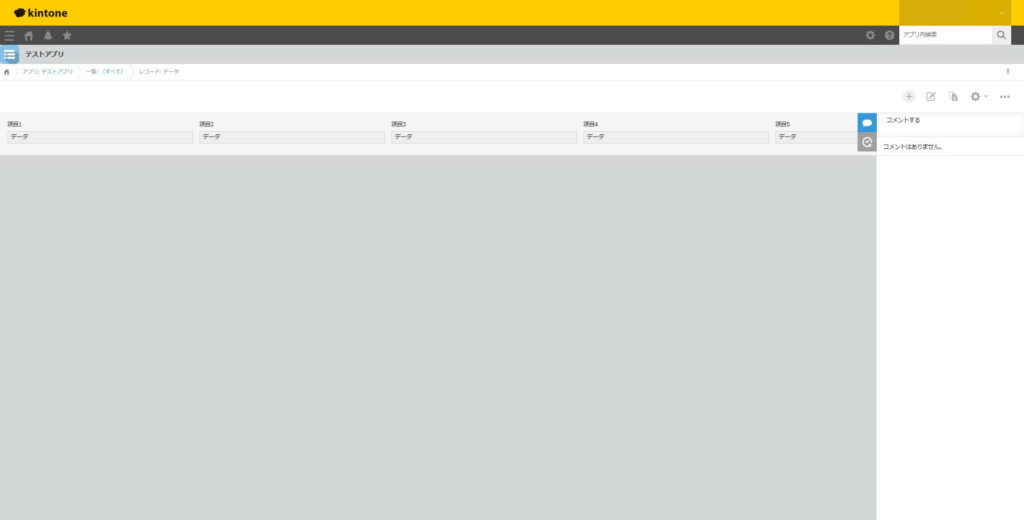
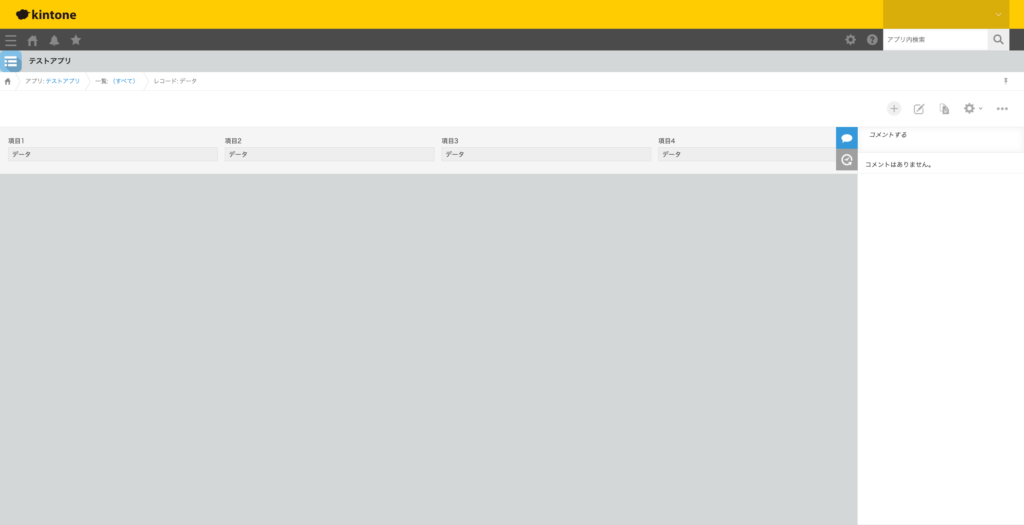
もちろん、吹き出しや時計のマークをクリックすればコメント欄と変更履歴を隠すことが出来るとはいえ、上記ノートパソコンの画像のように「クリックしないとデータがあることが分からない」という画面構成は運用上トラブルにつながる恐れもあります。
これらの機能は非表示にできるのでしょうか?
コメントや変更履歴は非表示にできます。
結論から申し上げると、コメントやレコードの変更履歴はデフォルトの設定で非表示にできます。
操作方法※画像クリックで拡大します。
この操作は、アプリの管理権限を持っているユーザーが対象です。
設定が出来ない場合は、権限を持っているユーザーへ依頼しましょう。
非表示にする際の注意点
レコードの変更履歴を設定する際は要注意!
レコードの変更履歴のチェックマークを外して保存すると、そのアプリに記録された過去の変更履歴が削除されてしまいます。(レコードの作成者・作成日時は保持されます)
変更履歴はレコード内のデータを修正するたびに記録されるため、データ量や更新頻度によってはディスク容量を圧迫してしまい、気づいたときには「容量が上限に達してデータが保存できない!」という可能性もあります。(特にAPIを活用して定期的にデータを更新している場合は、容量を圧迫しやすいです)
サイボウズ公式の回答が無いため断言できませんが、変更履歴のデータを保持するとディスク容量の圧迫に繋がってしまうため、履歴を削除する仕様であることが考えられます。
※コメントは非表示にしてもデータが保持されます。
「一部のレコードだけ非表示」はできません。
紹介した設定方法は、アプリ自体の設定です。
「このレコードはコメントを非表示にさせたいけど、同じアプリの別のレコードは表示させたい」というように、一部のデータだけ非表示にはできませんのでご注意ください。
初期設定でコメントや変更履歴が表示される理由
そもそもkintoneはチームでデータを活用するツールです。
社員やチームメイト同士でコミュニケーションをとりながら運用することを前提としています。
また、「いつ」「だれが」「何の」データを変更したか確認できる機能があれば、気づかない間にデータが書き換えられているようなトラブルもありません。
これらの理由から、初期設定でコメントや変更履歴が表示されるようになっていることが考えられます。
「そもそもコメントや変更履歴は使わない」という場合は、初めから非表示に設定してアプリを運用することも一つの手段ですね。
様々な機能を活用して、使いやすいkintoneを作っていきましょう!